如何通过命令给Win10专业版下的休眠文件瘦身
和内存一样大小的硬盘空间对于电脑系统盘不大的人和追求系统快速的朋友来说,十分重要和迫切,下面我们来看看 和内存一样大小的 休眠文件hiberfil.sys的作用 及删除它的方法。由于休眠一般这个功能永远用不到.而且对大内存也不实用. 因此用户就忍痛割爱(或者在改版系统和第三方软件的优化下),直接关闭该功能,释放休眠文件的空间。
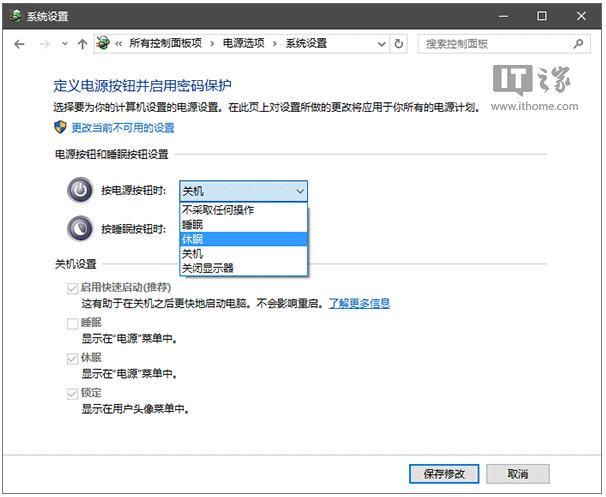
其实微软早就考虑到了这一点,因此推出了休眠文件瘦身机制,只不过这项机制在Win7/Win8.1中默认关闭,需要手动开启。在Win10中已经默认开启,瘦身百分比智能调节,但用户也能手动调节,最大瘦身幅度可达60%,也就是瘦身后的休眠文件只占内存容量的40%。小编就介绍一下这项功能如何使用。
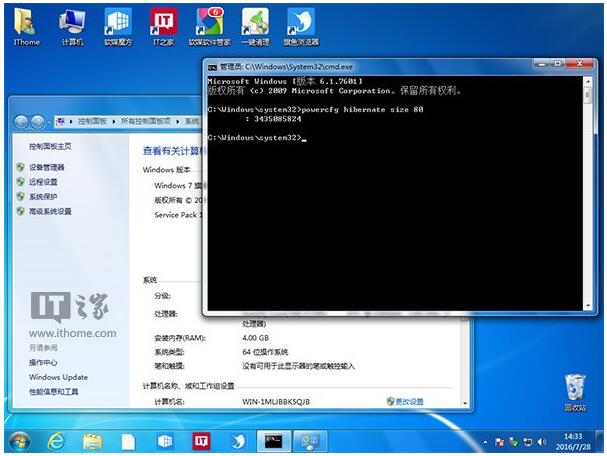
▲图片说明:虚拟机中测试windows7系统休眠文件瘦身命令(4GB x 80%)
以下为命令使用方法(以windows10为例):
1、以管理员身份运行命令提示符
2、执行以下命令(如下图):
powercfg hibernate size XX
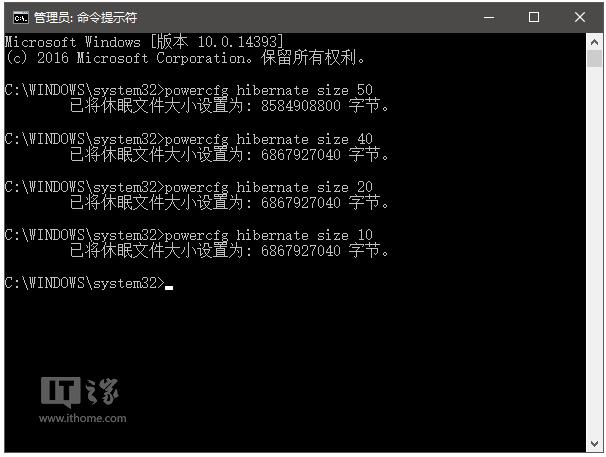
注意:以上“XX”代表百分比数值,范围是从40至100的整数。输入40以下的数值会让休眠文件的大小保持在系统内存大小的40%。
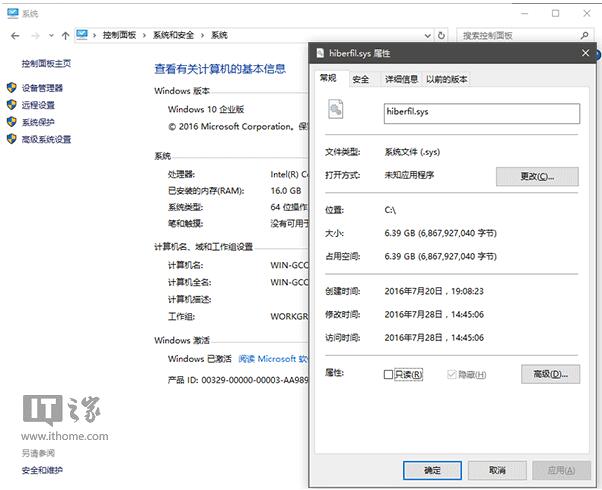
▲图片说明:测试机内存大小16GB,休眠文件最大瘦身后变为6.39GB(16 x 40%)
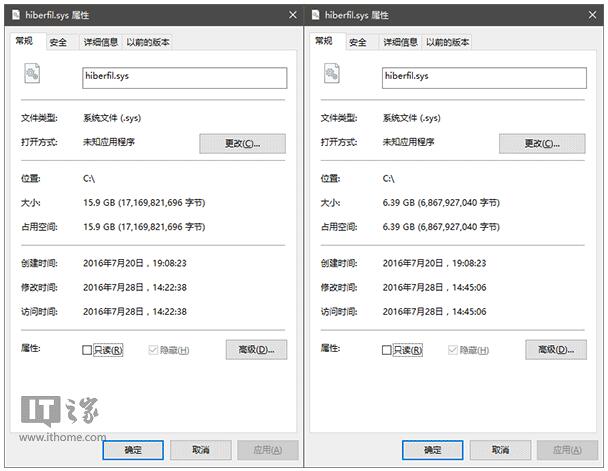
▲图片说明:休眠文件大小变化(hiberfil.sys文件需要在文件夹选项中取消系统文件隐藏保护才能现身)
如果你的硬盘够大,可以直接在命令后面输入100,保持与内存大小等值的数额,这样性能上最好。如果你的硬盘空间比较有限,不想使用休眠功能,也可以利用软媒魔方的设置大师一键关闭,如下图 ——
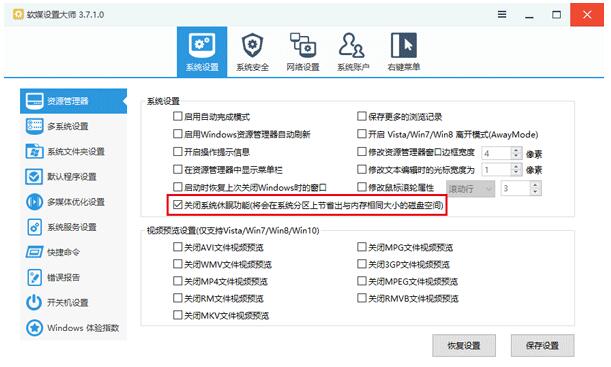










 苏公网安备32032202000432
苏公网安备32032202000432